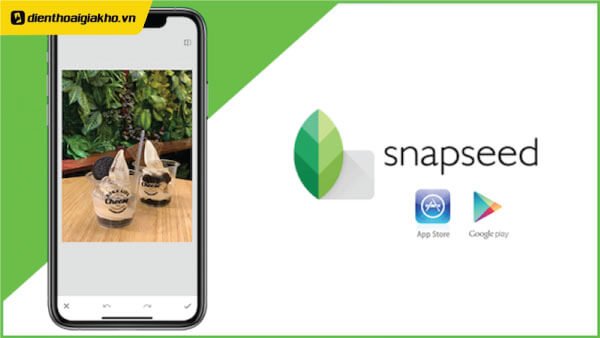Chắc hẳn nhiều người gặp phải tình huống khi đi chụp hình ở nơi công cộng thì vô tình lọt vào ảnh của chúng ta những chi tiết thừa khiến bức ảnh mất đi sự hoàn hảo. Nhưng giờ đây bạn không phải lo lắng vì điều đó hãy để dienthoaigiakho.vn mách bạn mẹo để xóa những chi tiết thừa trên chiếc điện thoại di động của bạn một cách đơn giản nhất qua cách xóa đối tượng bằng snapseed.
Xem nhanh
App xóa đối tượng bằng snapseed là gì?
Có thể bạn chưa biết Snapseed là ứng dụng có thể xóa những chi tiết thừa thãi trên bức ảnh của bạn làm mất cân bằng sự hoàn hảo vốn có của chúng. Đây được xem như là một công cụ giúp chỉnh sửa ảnh một cách chuyên nghiệp như chỉnh màu, cắt ghép ảnh, tách nền,… và một tính năng rất đặc biệt đó là xóa người trong ảnh.
Việc xóa người trong ảnh thông qua một ứng dụng di động giờ đây đơn giản mà còn nhanh chóng hơn bao giờ hết. Để xóa xóa đối tượng bằng snapseed hoặc một chi tiết thừa nào đó không may xuất hiện trong bức ảnh bạn hãy làm từng bước ngay sau đây:
Bước 1: Đầu tiên bạn cần truy cập vào Appstore hoặc CH Play để tải ứng dụng Snapseed
Bước 2: Truy cập Snapseed và chọn vào thêm ảnh mà bạn cần phải chỉnh sửa.
Bước 3: Sau khi chọn xong bức ảnh cần xóa vật thể hoặc xóa đối tượng nào đó. Nhấn vào công cụ để mở danh mục các công cụ chỉnh sửa từ ứng dụng.
Bước 4: Tại đây sẽ xuất hiện hàng loạt công cụ khác nhau việc cần làm của bạn bây giờ đây là tìm đến công cụ mà bạn cần. Nếu bạn cần xóa đối tượng bằng snapseed thì bạn tìm đến công cụ có tên là chỉnh sửa và nhấn vào để sử dụng.
Bước 5: Để xóa đối tượng mà bạn không muốn xuất hiện trên hình thì hãy khoanh vùng đối tượng.
Bước 6: Sau khi bạn hoàn tất chọn đối tượng thì nhấn vào dấu tích “V” chờ vài giây sau để Snapseed xử lý hình ảnh giúp bạn.
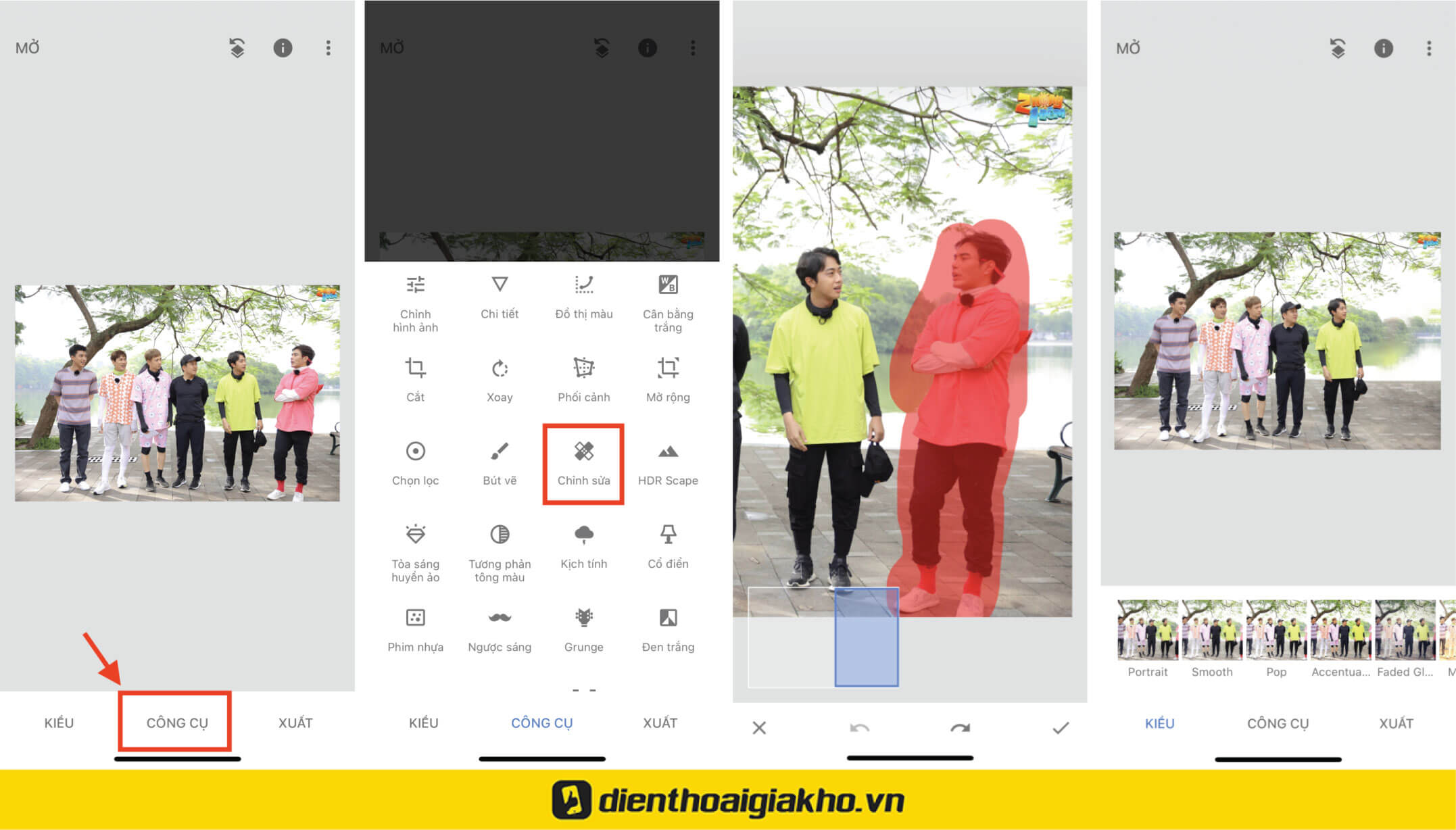
Đây sẽ là hình mẫu sau khi đối tượng đã xóa từ ứng dụng Snapseed trên iPhone nếu bạn muốn bức ảnh trở nên lung linh hơn có thể tiếp tục chỉnh sửa bằng hàng loạt công cụ khác nhau có sẵn trên Snapseed. Sau khi hoàn tất chỉnh bạn chỉ cần nhấn vào “Xuất” và lựa chọn định dạng hình ảnh để lưu lại.
Hạn chế khi xóa đối tượng bằng Snapseed
Snapseed được mọi người biết đến đó là một loại công cụ chỉnh sửa ảnh chuyên nghiệp và rất phổ biến. Mặc dù ứng dụng được nhà phát hành cho sử dụng miễn phí nhưng chắc chắn sẽ khiến mọi người sau khi sử dụng sẽ rất ngạc nhiên tính hữu dụng mà các tính năng chỉnh sửa có trong Snapseed mang lại.
Trong hướng dẫn ở trên mình có hình minh họa sau khi bức ảnh đã xử lý xóa đối tượng bằng công cụ chỉnh sửa từ Snapseed ở trên. Với công cụ này sẽ rất hữu ích khi bạn muốn loại bỏ đối tượng hoặc bạn có thể sử dụng công cụ này để xóa các vật thể nhỏ xuất hiện trong bức ảnh của bạn chẳng hạn như bụi, đốm hoặc các nhược điểm trong ảnh chân dung như vết mụn, vết thâm…
Với ứng dụng Snapseed sẽ phù hợp với hầu hết đối tượng sử dụng kể cả bạn chỉ là người chỉnh sửa ảnh nghiệp dư không cần kỹ năng cũng có thể chỉnh sửa bức ảnh một cách chuyên nghiệp.
Nhưng nói đi cũng phải nói lại mặc dù ứng dụng Snapseed sẽ rất hữu ích cho bạn trong tùy trường hợp mà bức ảnh bạn cần chỉnh sửa. Việc xóa vật thể hay xóa đối tượng bằng snapseed sẽ rất khó khăn khi bức đối tượng bạn cần xóa có kích thước lớn và bị lẫn vào nhiều vật thể xung quanh sẽ khiến Snapseed khi xóa sẽ không được mịn, chi tiết ảnh không bị đồng đều.

Ngoài ra về thông tin mà mình biết được thì ứng dụng có những mặt hạn chế khi đã lỗi thời bởi giờ đây cũng đã xuất hiện nhiều ứng dụng hỗ trợ tính năng này, lần cập nhật gần nhất từ ứng dụng Snapseed nhưng cũng chỉ là bổ sung thêm các tính năng nhỏ như chia sẻ hình ảnh đã sửa trực tiếp lên mạng xã hội khác.
Ứng dụng Snapseed mang lại không chỉ dừng lại ở việc xóa đối tượng vật thể xuất hiện trong bức ảnh của bạn mà còn có thể làm nét ảnh đã bị mờ, chỉnh sửa màu,… hàng loạt tính năng hữu ích giúp bạn xử lý bức ảnh trông chuyên nghiệp hơn.
Cách xóa phông và làm mờ ảnh từ Snapseed
Để xóa phông và làm mờ ảnh cũng tương tự như mình đã chia sẻ bạn cách xóa đối tượng bằng Snapseed dưới đây là từng bước bạn có thể áp dụng khi sử dụng ứng dụng Snapseed:
Bước 1: Bạn hãy mở ứng dụng Snapseed và nhấn vào biểu tượng dấu + để chọn ảnh mà bạn muốn chỉnh sửa làm mờ nền hoặc xóa phông nền.
Bước 2: Ở chính giữa phía dưới màn hình bạn chọn vào mục công cụ ngay sau đó màn hình sẽ xuất hiện hàng loạt các tính năng khác nhau giúp bạn chỉnh sửa bức ảnh trở nên chuyên nghiệp hơn. Nếu bạn cần làm mờ bức ảnh chỉ cần lướt xuống và kiếm mục làm mờ ống kính và chọn.
Bước 3: Sau khi bạn chọn mục làm mờ ống kính sẽ xuất hiện hai lựa chọn bạn có thể làm mờ bức ảnh.
Lựa chọn 1: Bạn làm mờ bức ảnh theo hình elip ở chế độ này Snapseed cho phép bạn làm mờ xung quanh hình elip.
Lựa chọn 2: Sẽ giúp bức ảnh bạn làm mờ xung quanh theo hai đường thẳng song song
Bạn có thể nhấn vào biểu tượng điều chỉnh nằm chính giữa phía dưới màn hình để tùy chọn theo độ mờ mà bạn mong muốn.
Sau khi nhấn vào tùy chọn sẽ xuất hiện ba lựa chọn mà bạn có thể chỉnh sửa đó là
- Điều chỉnh mức độ làm mờ tại mục Cường độ mờ.
- Điều chỉnh kích thước vùng làm mờ tại mục Chuyển tiếp.
- Điều chỉnh mức độ làm mờ của 4 góc ảnh tại mục Cường độ mờ nét ảnh.
Bước 4: Sau khi bạn đã hoàn thiện việc chỉnh sửa phù hợp với bức ảnh của bạn bước tiếp theo bạn chỉ cần nhấn vào dấu tích “V” để hoàn thành. Sau đó bạn chọn lưu ảnh vào máy hoặc bạn có thể chia sẻ trực tiếp lên mạng xã hội mà không cần phải lưu hình về máy.
Mách cho bạn cách xóa phông bằng app snapseed, làm mờ background cực đẹp
Tổng kết
Nếu bạn đang tìm kiếm một chiếc điện thoại sống ảo và sử dụng các App này. Hãy đến ngay với Điện Thoại Giá Kho bạn nhé! Chúng tôi sẽ cung cấp đến bạn những chiếc điện thoại chất lượng hàng đầu. Từ iPhone 13 Promax, iPhone 13, Samsung Z và rất nhiều sản phẩm khác đang chờ đón bạn.
Trên đây là bài viết hướng dẫn bạn cách xóa đối tượng bằng snapseed từ Điện thoại Giá Kho nếu bạn thấy bài viết hữu ích đừng quên chia sẻ để nhiều người biết đến thủ thuật này nhé! Ngoài ra dienthoaigiakho luôn cập nhật và chia sẻ những thông tin hữu ích khác trên thị trường công nghệ tại trang tin công nghệ có thể bạn sẽ quan tâm.